Di era digital saat ini, penting untuk menarik perhatian dengan grafik dan desain yang menarik, terutama ketika menyangkut promosi acara. Sebuah banner yang menarik untuk Event di Facebook bisa menjadi kunci seberapa banyak peserta yang akan menghadiri acaramu. Di panduan ini, kamu akan belajar cara membuat banner seperti itu dengan cepat dan mudah menggunakan Canva – alat online gratis yang memberikan banyak kemungkinan untuk berekspresi secara kreatif.
Hal-hal Penting yang Perlu Diketahui
Kamu tidak perlu memiliki latar belakang desain grafis untuk membuat banner profesional. Dengan Canva, kamu bisa membuat desain menarik dalam hitungan menit. Pilih template, sesuaikan dengan keinginanmu, lalu unggah banner jadi ke acara Facebookmu.
Panduan Langkah demi Langkah
Pertama-tama, buka peramban internetmu dan masukkan URL www.canva.com. Jika sudah punya akun, masuk. Jika belum, kamu juga bisa mendaftar secara gratis.
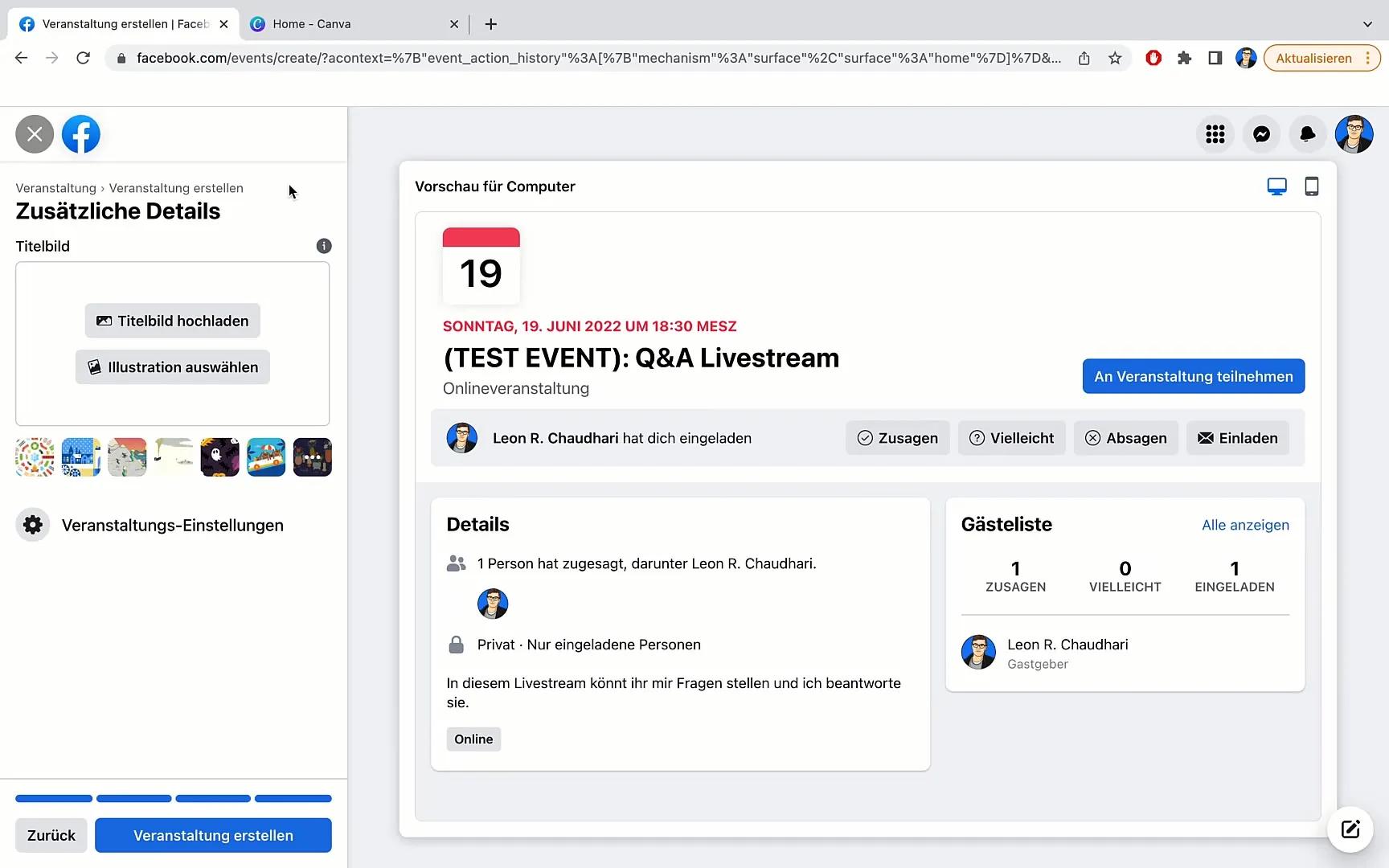
Setelah masuk, kamu akan sampai di halaman awal Canva. Di tengah halaman, akan ada kotak pencarian. Ketik kata "Facebook Event" dan tekan Enter. Sistem akan menampilkan berbagai pilihan kepadamu.
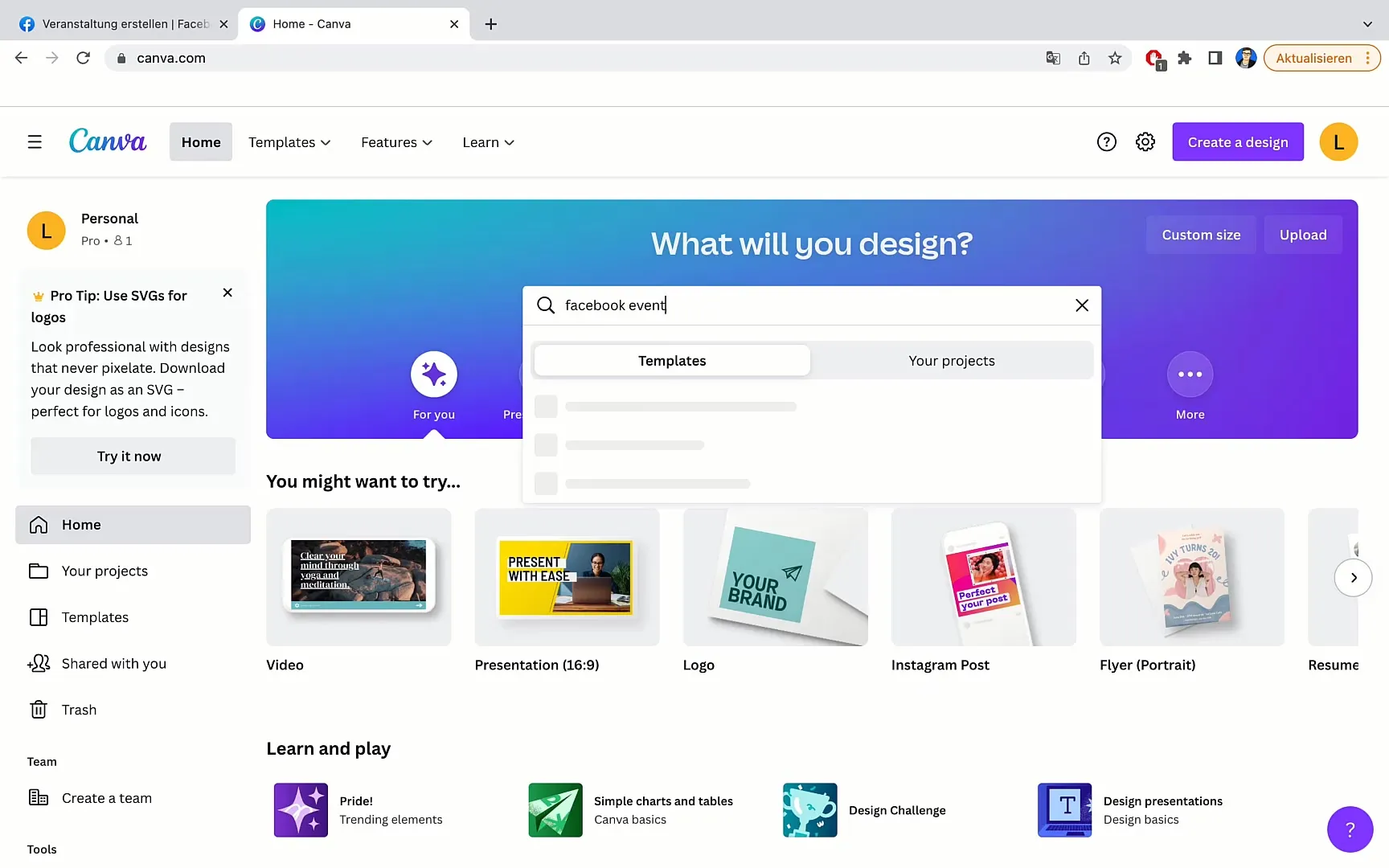
Kamu akan menemukan opsi "Facebook Event Cover". Klik opsi tersebut untuk memulai pembuatan bannermu. Harap dicatat bahwa format yang disarankan adalah 1920 x 1080 piksel – ideal untuk acara Facebook.
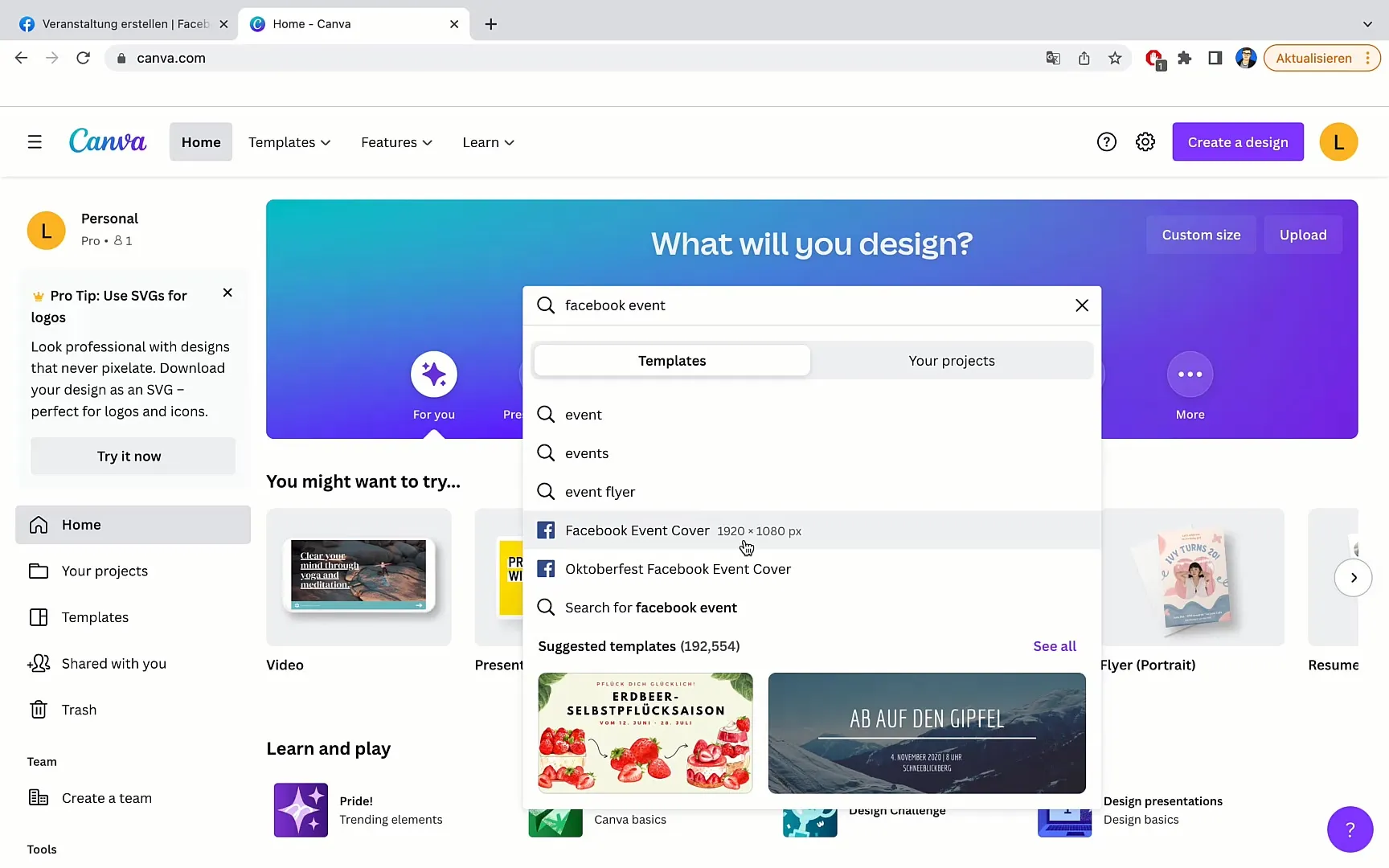
Kini kamu berada di halaman Desain. Di sini terdapat berbagai template yang bisa kamu gunakan untuk bannermu. Gulir pilihannya dan pilih desain yang kamu suka dan sesuai dengan acaramu.
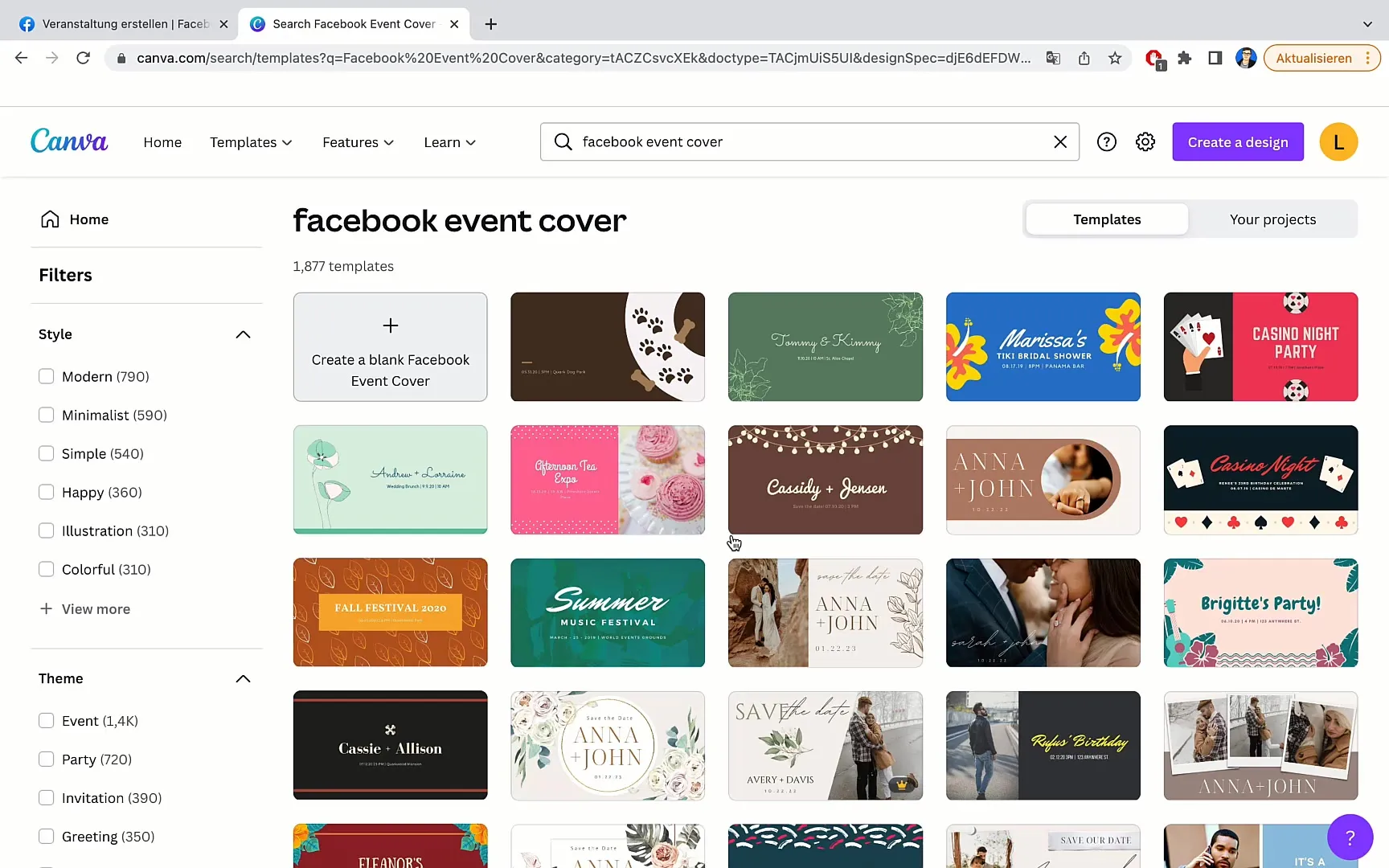
Bayangkanlah kamu telah memilih desain yang sederhana dan jelas. Sekarang kamu bisa mengatur teksnya. Cukup klik pada area teks yang bersangkutan dan ubah teksnya menjadi "Q&A Event".
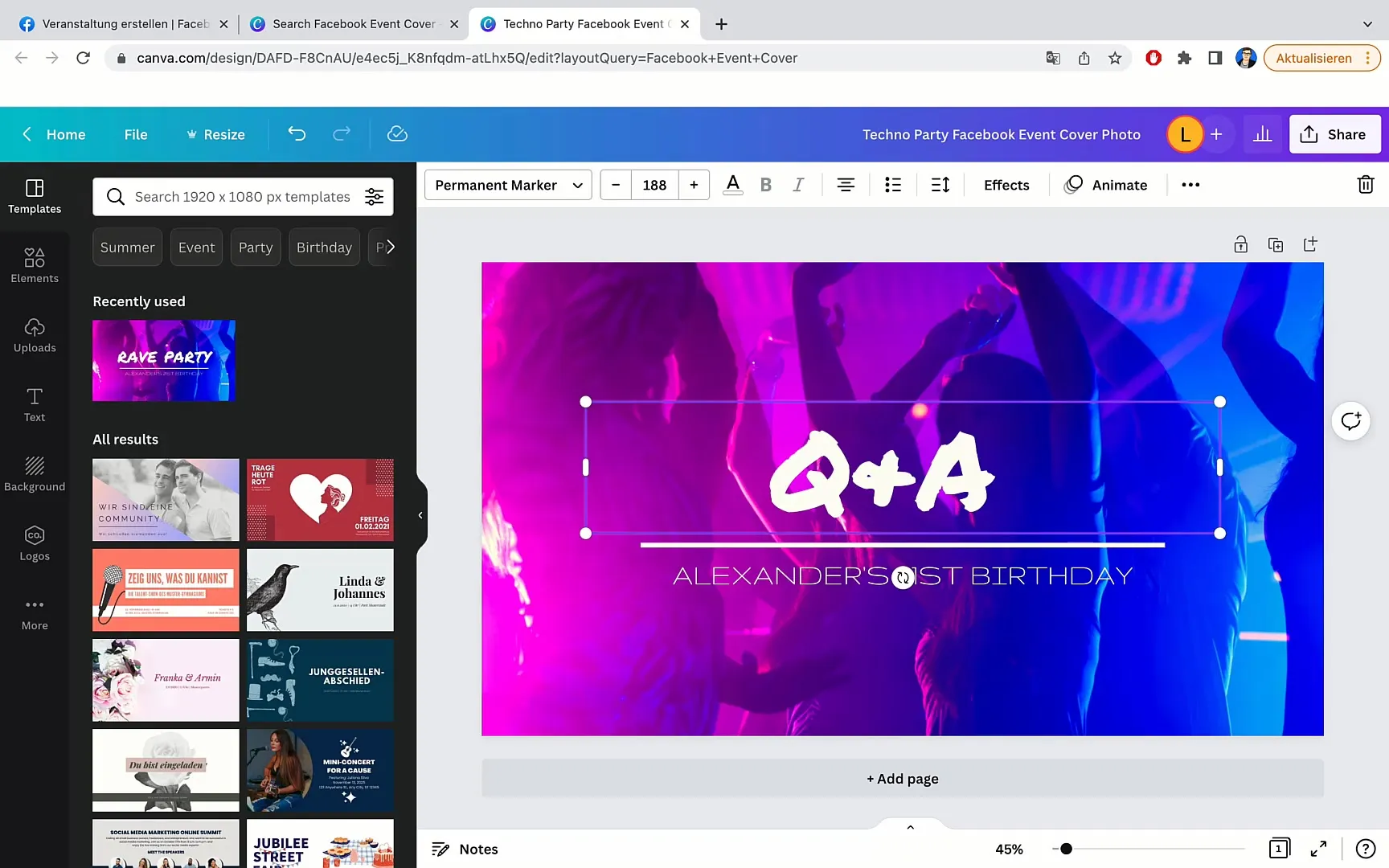
Tambahkan nama kamu di bawah judul, misalnya "Leon Schotari". Kamu juga bisa menggunakan nama kamu sendiri – sesuai keinginanmu.
Untuk membuat banner lebih personal, kamu bisa menambahkan gambar latar belakang yang sesuai. Klik "Elemen" dan cari kata "Pertanyaan". Kamu akan diberikan berbagai pilihan gambar dengan tanda tanya.
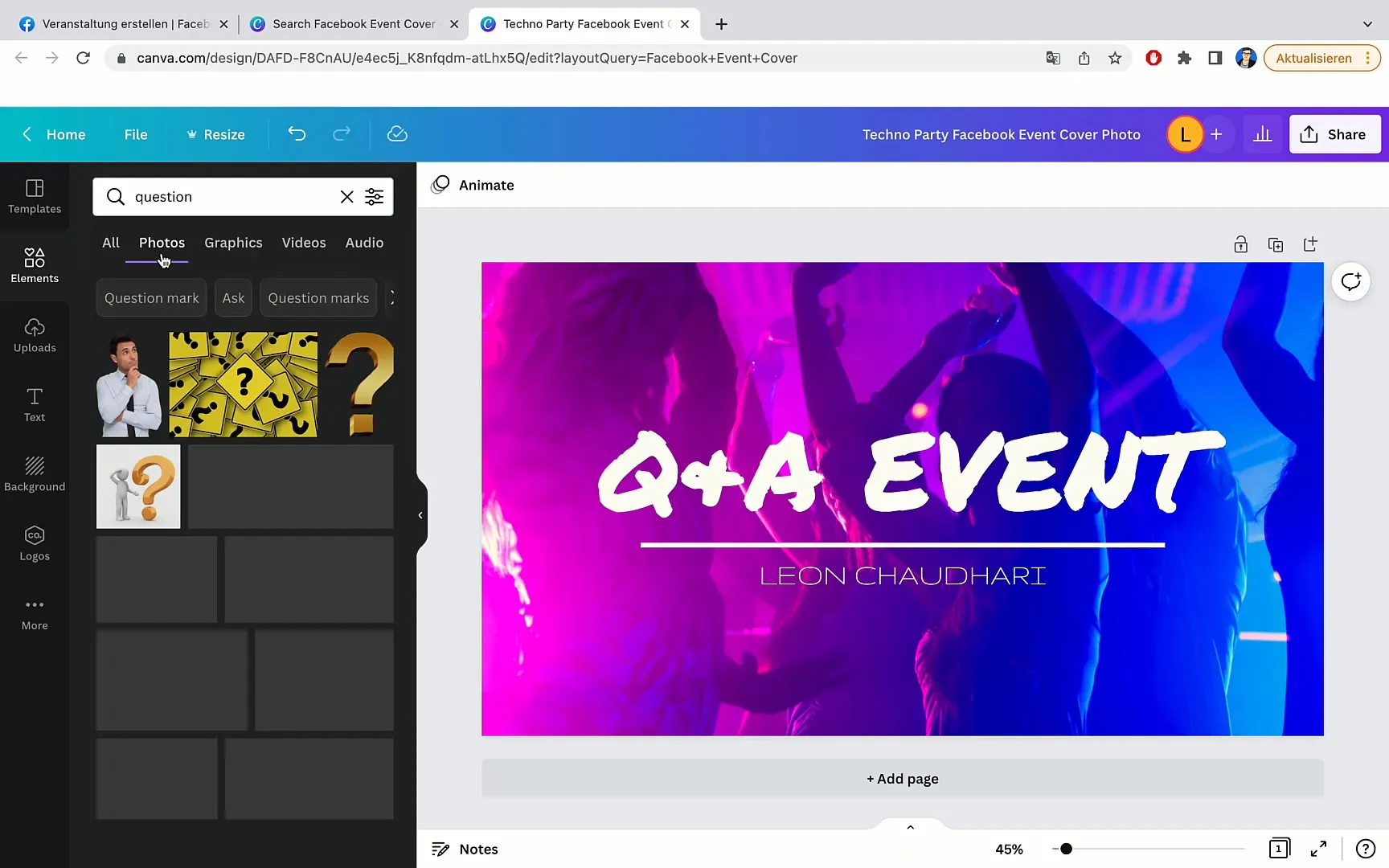
Dengan mengeklik "Foto", kamu akan menemukan berbagai gambar yang bisa digunakan untuk bannermu. Pilih salah satu yang kamu sukai, lalu tarik ke desainmu.
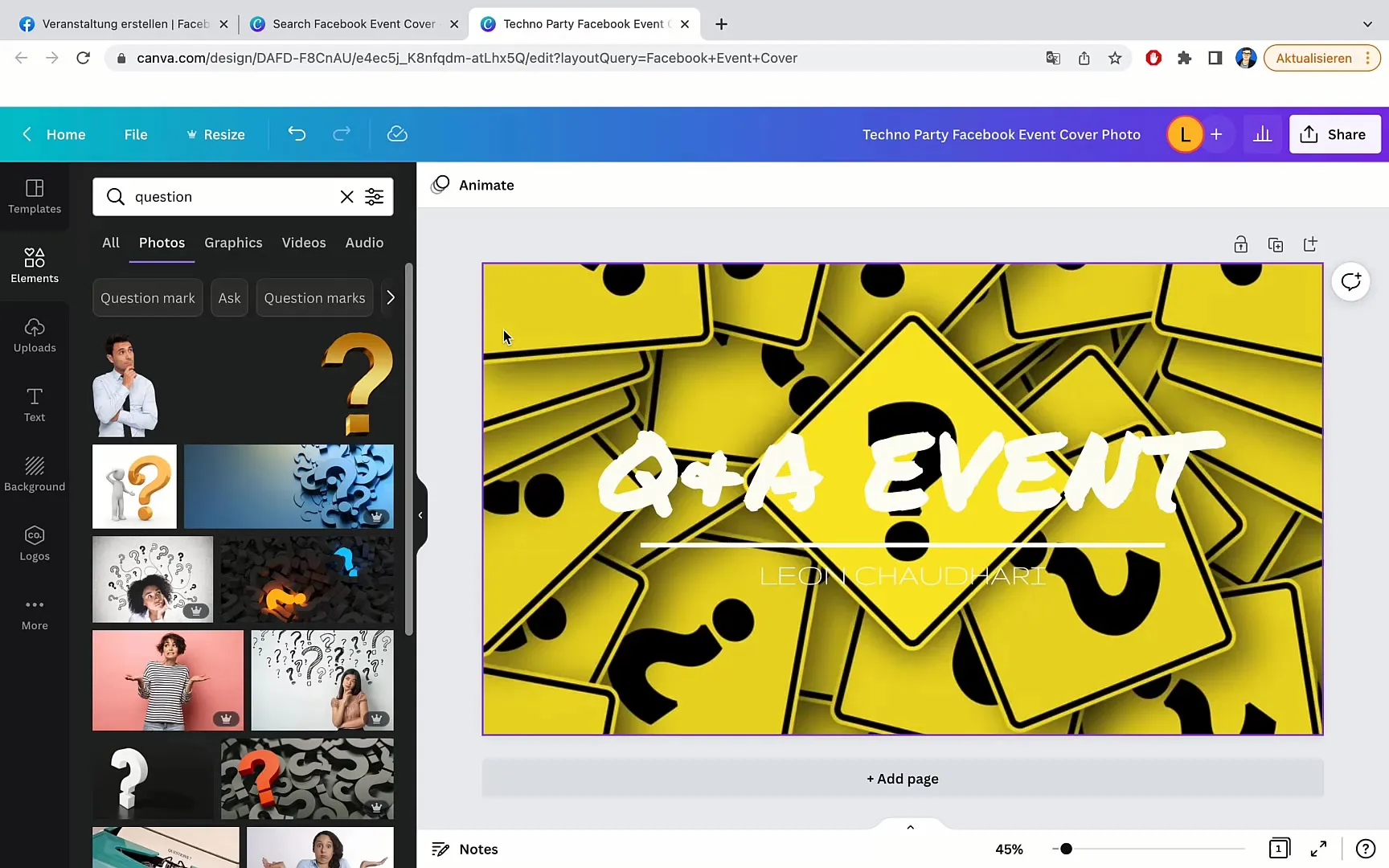
Jika kamu tidak suka dengan suatu gambar, gantilah dengan yang lain. Eksperimen untuk menemukan gambar yang sesuai dengan acaramu.
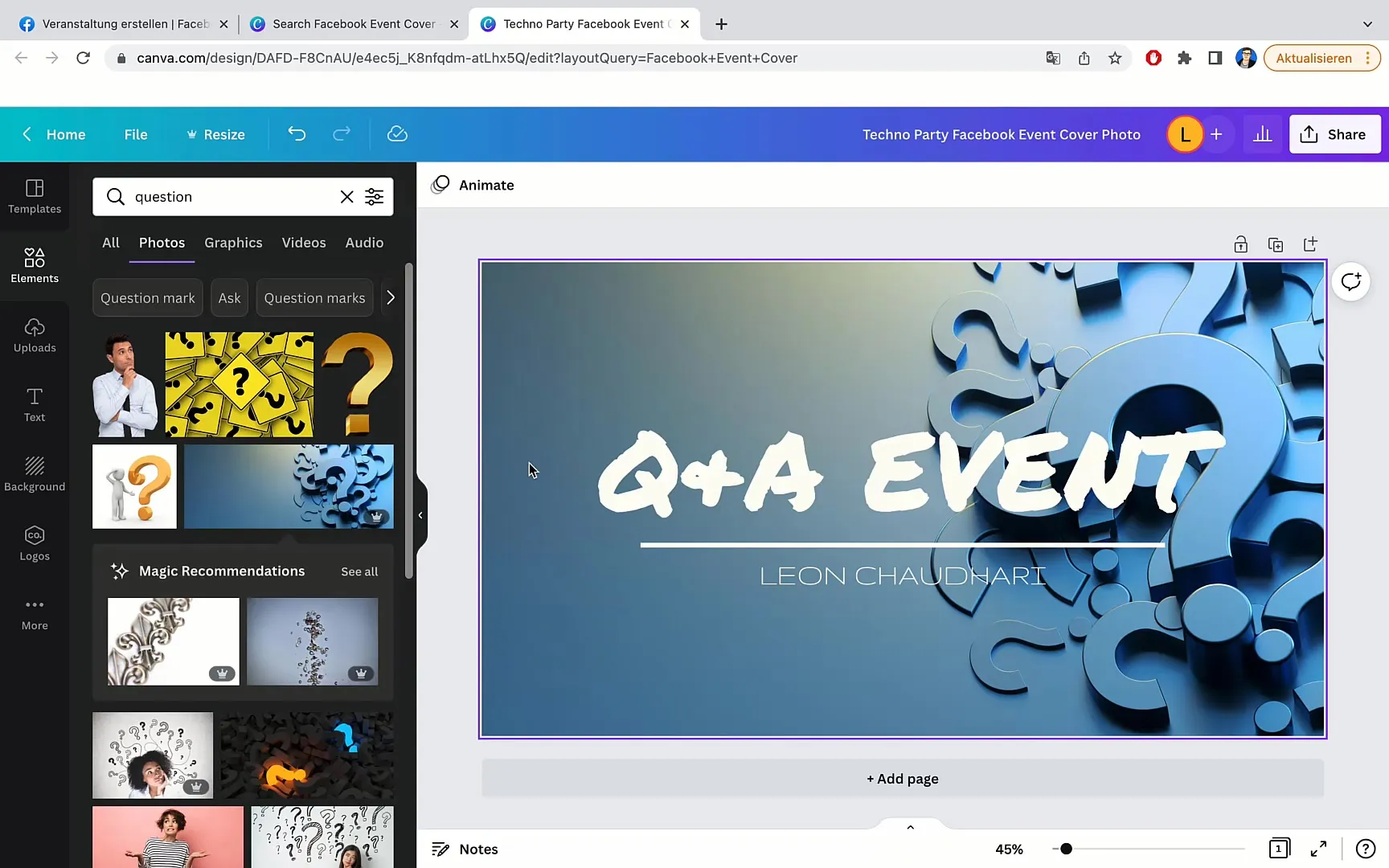
Untuk mengoptimalkan tata letak, kamu bisa menyesuaikan komponen-komponen desainmu. Geser teks atau grafik hingga semuanya terlihat baik.
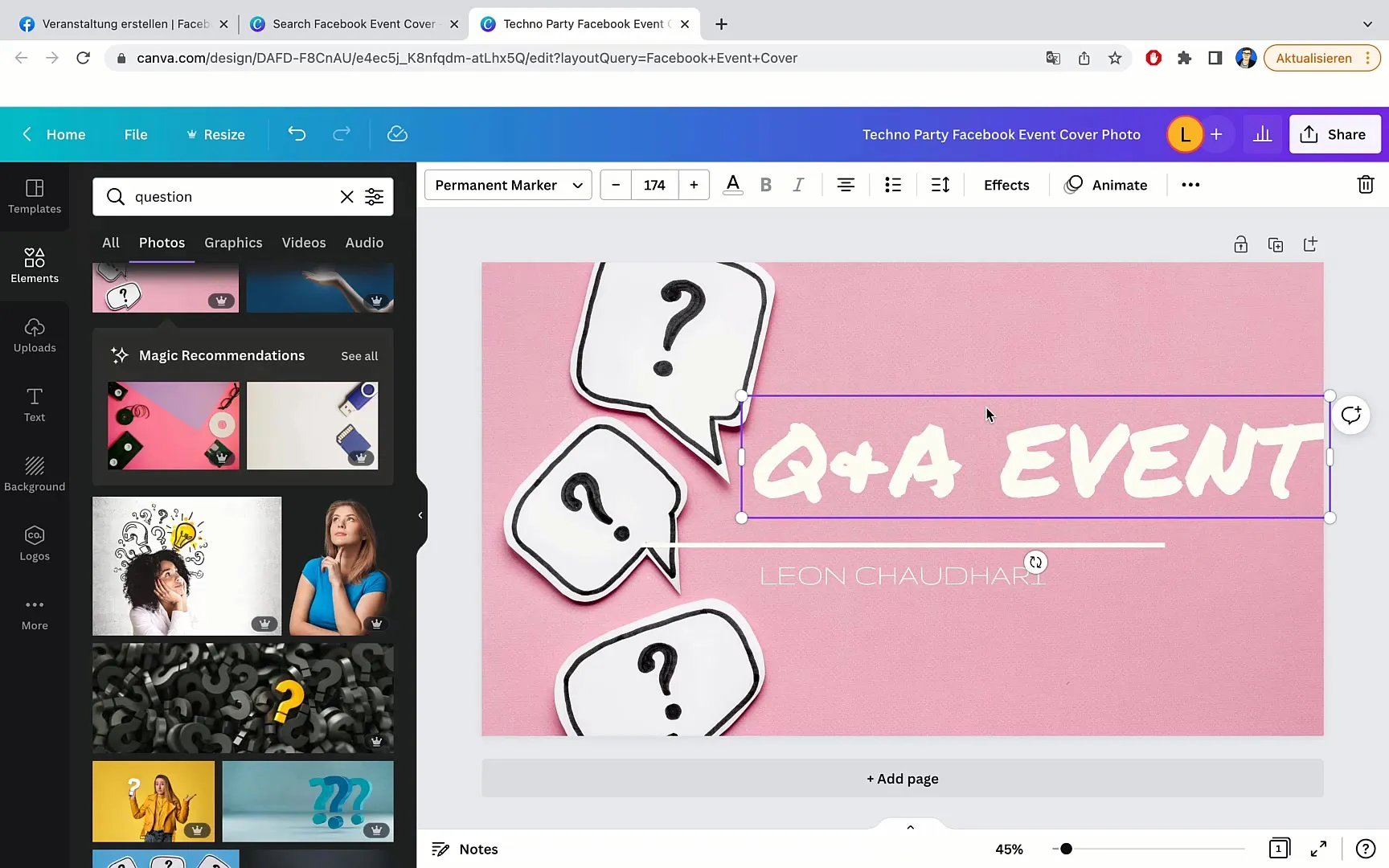
Jika kamu tidak puas dengan warna atau tampilan gambar, kamu bisa menyesuaikan ukuran atau meningkatkan kontrasnya. Pilih gambarnya, klik "Edit Image", lalu pilih "Kontras".
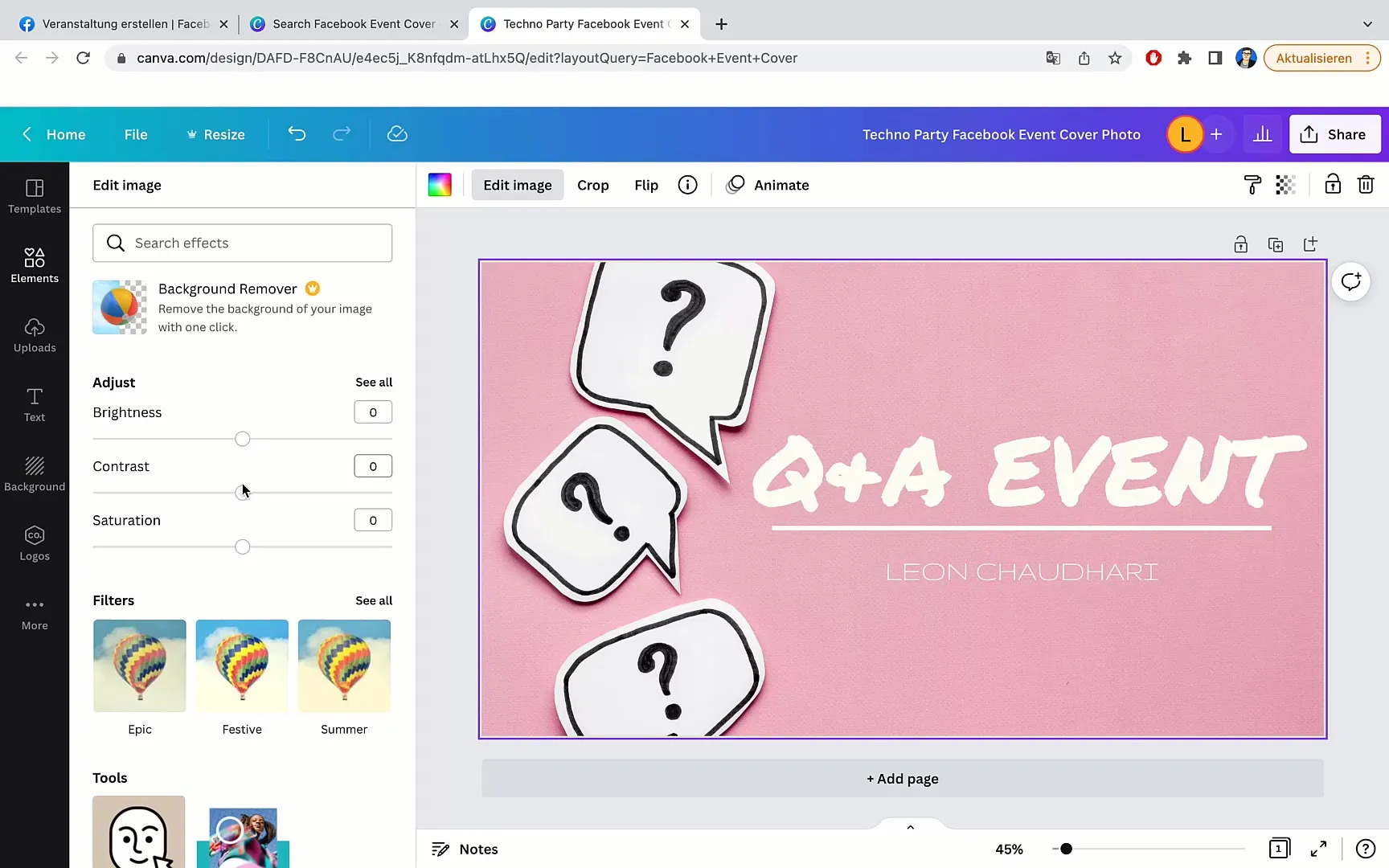
Setelah puas dengan desainmu, kamu bisa mengunduh banner tersebut. Klik "File" di atas, lalu pilih "Unduh". Pilih format yang diinginkan, biasanya JPEG atau PNG.
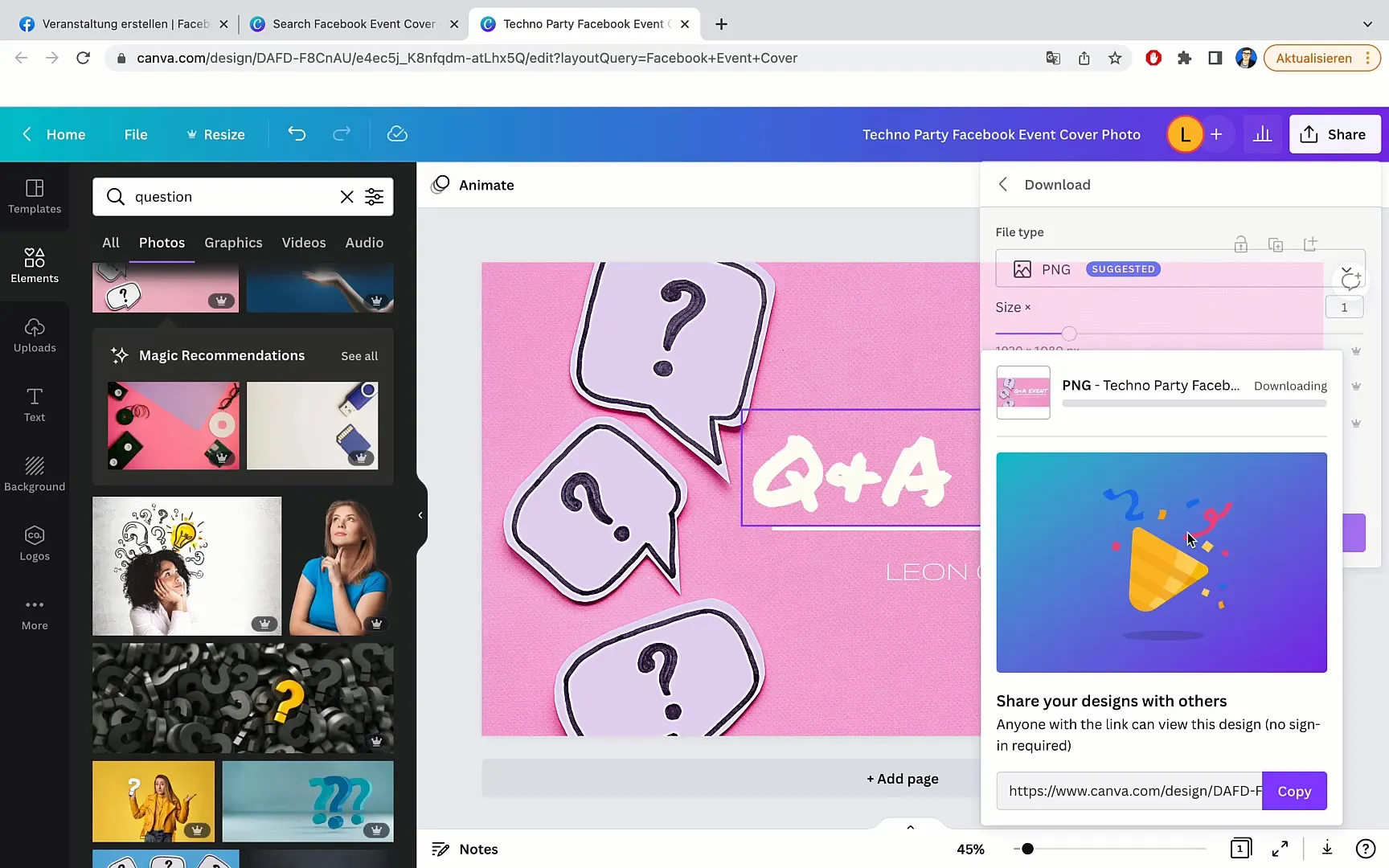
Sekarang banner Anda sudah jadi! Kembali ke acara Facebook Anda dan unggah desain tersebut. Cukup seret file yang diunduh ke area yang sesuai atau klik "Unggah Foto".
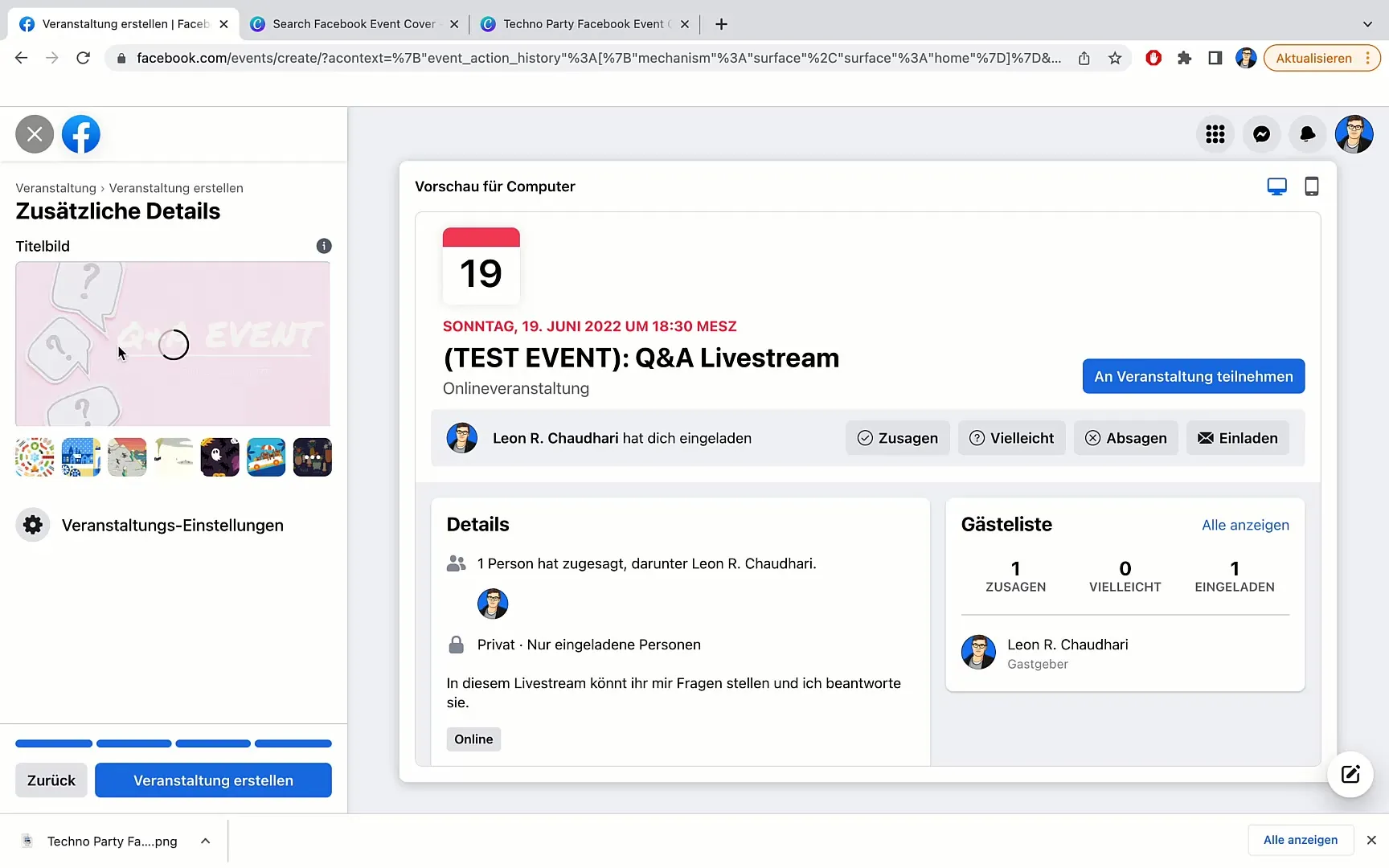
Anda juga akan menemukan beberapa gambar contoh di Facebook, tetapi selalu lebih baik menggunakan desain pribadi. Banner Anda harus optimal untuk menarik minat peserta potensial.
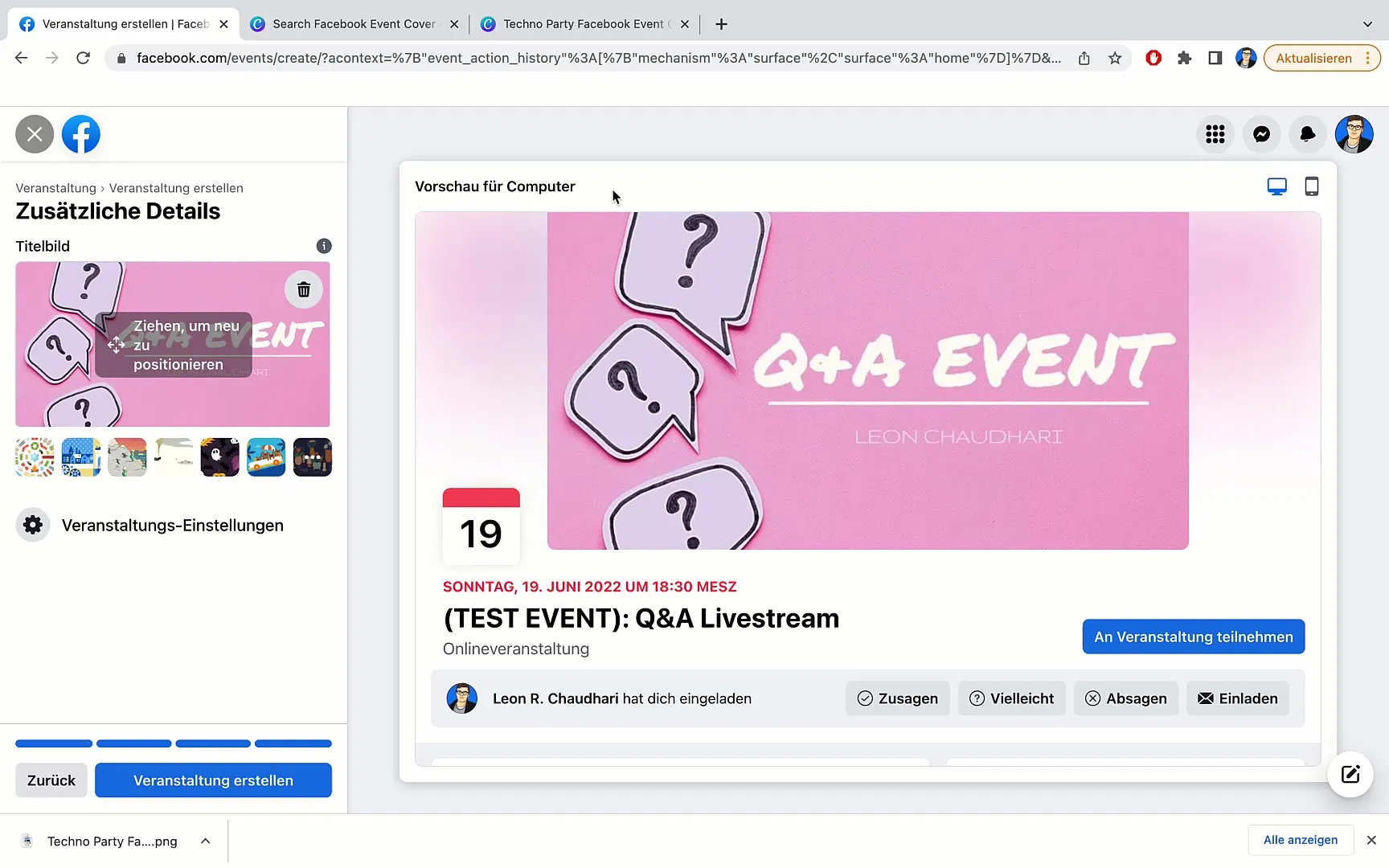
Klik "Buat Acara" untuk menyimpan seluruh acara. Banner Anda akan segera ditampilkan sebagai gambar sampul, dan Anda dapat yakin bahwa tampilannya profesional dan menarik.
Jika Anda ingin melakukan penyesuaian lainnya, Anda dapat melakukannya kapan saja di Canva. Jangan lewatkan kesempatan untuk mempromosikan acara Anda!
Ringkasan
Dalam panduan langkah demi langkah ini, Anda telah belajar cara membuat banner menarik untuk acara Facebook Anda dengan Canva. Anda telah mempelajari cara menyesuaikan template, menambahkan gambar, dan mengunduh desain. Dengan alat dan tips ini, Anda siap membuat banner yang efektif untuk menarik perhatian audiens target Anda.
Pertanyaan Umum
Berapa harga Canva?Canva menyediakan versi gratis yang mencakup semua fitur dasar.
Bisakah saya menggunakan Canva di perangkat seluler?Ya, Canva juga memiliki aplikasi seluler yang memungkinkan Anda membuat desain di mana saja.
Format file apa yang bisa saya unduh?Anda dapat mengunduh desain Anda dalam berbagai format seperti PNG, JPEG, atau PDF.


